Foi lançada recentemente mais uma versão de um dos melhores editores de vídeo para Linux. Se você quiser experimentar, veja a seguir como instalar o editor de vídeo Shotcut no Linux manualmente.
Shotcut é um editor de vídeos multiplataforma e de código aberto. Ele suporta uma grande quantidade de formatos de áudio e vídeo e codecs, além de suportar muitos formatos de imagem como BMP, GIF, JPEG, PNG, SVG, TGA, TIFF, bem como sequências de imagens.
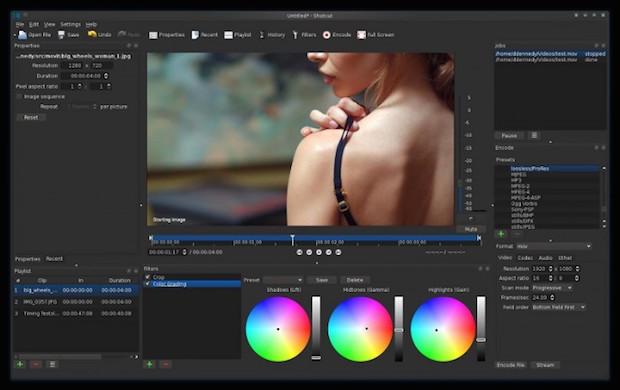
Atenção! As versões mais recentes já não possuem uma edição para sistemas de 32 bits, por isso, mantive o link da última versão disponibilizada.
A seguir, você verá com instalar esse editor de vídeo no Linux, de um modo que funciona na maioria das distribuições atuais.
- Como instalar o cliente de e-mail Thunderbird no Linux via Flatpak
- Como instalar o navegador Pale Moon no Linux manualmente
- Como instalar um cliente desktop do Trello no Linux
- Como instalar o cliente oficial Telegram no Linux manualmente
Como instalar o editor de vídeo Shotcut no Linux
Para instalar o cliente programa no Linux, faça o seguinte:
Passo 1. Abra um terminal;
Passo 2. Caso já tenha feito alguma instalação manual, apague a pasta, o link e o atalho anterior com esse comando;
sudo rm -Rf /opt/shotcut*sudo rm -Rf /usr/share/applications/shotcut.desktopPasso 3. Confira se o seu sistema é de 32 bits ou 64 bits, para isso, use o seguinte comando no terminal:
uname -mPasso 4. Se seu sistema é de 32 bits, use o comando abaixo para baixar o programa. Se o link estiver desatualizado, acesse essa página, baixe a última versão e salve-o com o nome shotcut.tar.bz2:
wget https://github.com/mltframework/shotcut/releases/download/v15.08/shotcut-debian7-x86-150810.tar.bz2 -O shotcut.tar.bz2Passo 5. Se seu sistema é de 64 bits, use o comando abaixo para baixar o programa. Se o link estiver desatualizado, acesse essa página, baixe a última versão e salve-o com o nome shotcut.tar.bz2:
wget https://github.com/mltframework/shotcut/releases/download/v18.01/shotcut-linux-x86_64-180102.tar.bz2 -O shotcut.tar.bz2Passo 6. Use o comando a seguir para descompactar o arquivo baixado;
sudo tar -xjvf shotcut.tar.bz2 -C /opt/Passo 7. Renomeie a pasta criada (se ocorrer um erro na execução do comando abaixo, pule este passo);
sudo mv /opt/Shotcut*/ /opt/shotcutPasso 8. Se seu ambiente gráfico atual suportar, crie um lançador para o programa, executando o comando abaixo;
echo -e '[Desktop Entry]\n Version=1.0\n Name=shotcut\n Exec=/opt/shotcut/Shotcut.app/./shotcut\n Icon=applications-multimedia\n Type=Application\n Categories=Application' | sudo tee /usr/share/applications/shotcut.desktopPronto! Agora, quando quiser iniciar o programa, digite /opt/shotcut/Shotcut.app/./shotcut em um terminal, seguido da tecla TAB.
Já se a sua distribuição suportar, coloque o atalho na sua área de trabalho usando o gerenciador de arquivos do sistema ou o comando abaixo, e use-o para iniciar o programa.
sudo chmod +x /usr/share/applications/shotcut.desktopcp /usr/share/applications/shotcut.desktop ~/Área\ de\ Trabalho/Se seu sistema estiver em inglês, use este comando para copiar o atalho para sua área de trabalho:
cp /usr/share/applications/shotcut.desktop ~/DesktopPara mais detalhes sobre essa tarefa, consulte esse tutorial:
Como adicionar atalhos de aplicativos na área de trabalho do Unity
Se quiser, você também pode usar o gerenciador de arquivos do sistema para executar o programa, apenas abrindo a pasta dele e clicando em seu executável.
Problemas ao executar o editor de vídeo Shotcut no Linux?
Se na hora de executar o programa ele pedir a instalação da biblioteca libSDL, abra um terminal e execute o comando de instalação dela.
Em derivados do Debian e Ubuntu, o comando é:
sudo apt-get install libsdl1.2-devJá em derivados do Red Hat, Fedora e Centos, é esse:
yum install SDL-develComo remover o editor de vídeo Shotcut no Linux
Para remover o editor de vídeo Shotcut no Linux, basta apagar a pasta e o atalho anterior com esses comandos;
sudo rm -Rf /opt/shotcut*sudo rm -Rf /usr/share/applications/shotcut.desktopVeja também
Você também pode instalar o programa usando esses outros tutoriais:
Como instalar o editor de vídeos Shotcut no Linux via AppImage
Como instalar o editor de vídeos Shotcut no Linux via Flatpak
Como instalar o editor de vídeos Shotcut no Ubuntu
O que está sendo falado no blog
- Como instalar gerenciador financeiro Monento no Linux via Snap
- HandBrake 1.9.1: Novidades e Melhorias no Transcoder de Vídeo
- Como instalar o navegador offline Polar no Linux via Snap
- Como instalar o Antares SQL Client no Linux via Snap
- Como instalar a ferramenta de programação Turtlico no Linux via Flatpak